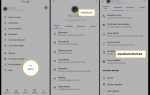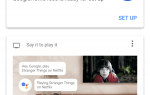Все выпуски Microsoft Word предлагают функцию под названием «Найти и заменить». Вы используете это, когда вам нужно найти определенное слово, число или фразу в документе и заменить его чем-то другим. Это очень полезно, если вам нужно сделать много замен одновременно, например, изменить имя главного героя в романе, который вы написали, или что-то, что вы постоянно ошиблись.
К счастью, вы можете сказать Word сделать все изменения автоматически. Вы также можете заменить цифры, знаки препинания и даже заглавные или незаполненные слова; просто введите, что найти и чем заменить, и пусть Word сделает все остальное.
Это относится к версии Word для Windows, но работает аналогично в версии Word для Mac.
Если вы включите Отслеживание изменений до того, как начнете, вы можете отклонить замену или удаление любого непреднамеренного слова.
01
из 05
Найдите функцию поиска и замены
Функция «Найти и заменить» находится на вкладке «Главная» во всех выпусках Microsoft Word. Конфигурация вкладки «Главная» немного отличается для каждой версии, и способ отображения Word на экране компьютера или на планшете зависит от размера экрана и настроек разрешения. Таким образом, интерфейс Word не будет выглядеть одинаково для всех. Однако существует несколько универсальных способов доступа и использования функции поиска и замены во всех версиях.
С лизать Главная вкладка, а затем:
- Нажмите замещать
ИЛИ ЖЕ
- Нажмите редактирование а затем нажмите замещать
ИЛИ ЖЕ
- Удерживать Ctrl+ЧАС
При использовании одного из этих параметров открывается диалоговое окно «Найти и заменить».